时钟flash代码
- 格式:doc
- 大小:29.50 KB
- 文档页数:2
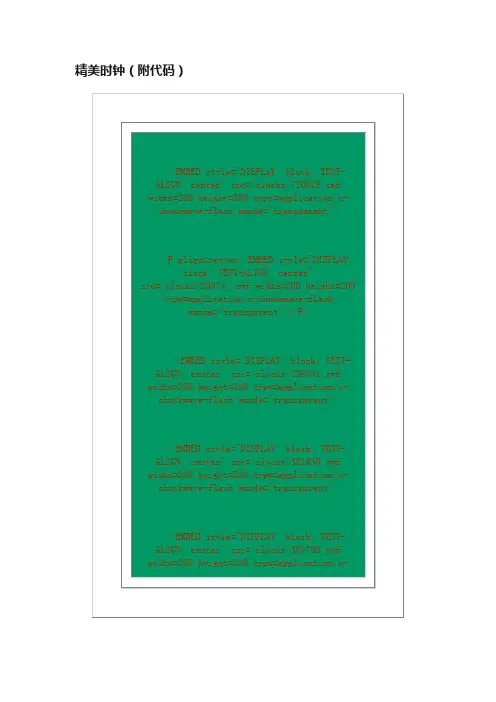
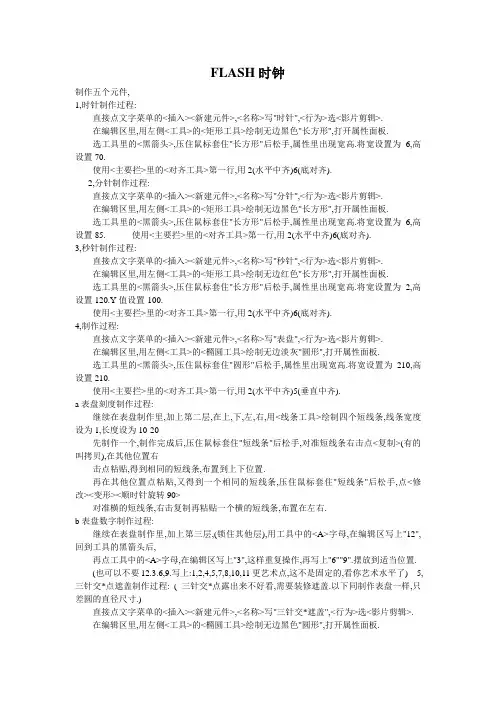
FLASH时钟制作五个元件,1,时针制作过程:直接点文字菜单的<插入><新建元件>,<名称>写"时针",<行为>选<影片剪辑>.在编辑区里,用左侧<工具>的<矩形工具>绘制无边黑色"长方形",打开属性面板.选工具里的<黑箭头>,压住鼠标套住"长方形"后松手,属性里出现宽高.将宽设置为6,高设置70.使用<主要拦>里的<对齐工具>第一行,用2(水平中齐)6(底对齐).2,分针制作过程:直接点文字菜单的<插入><新建元件>,<名称>写"分针",<行为>选<影片剪辑>.在编辑区里,用左侧<工具>的<矩形工具>绘制无边黑色"长方形",打开属性面板.选工具里的<黑箭头>,压住鼠标套住"长方形"后松手,属性里出现宽高.将宽设置为6,高设置85. 使用<主要拦>里的<对齐工具>第一行,用2(水平中齐)6(底对齐).3,秒针制作过程:直接点文字菜单的<插入><新建元件>,<名称>写"秒针",<行为>选<影片剪辑>.在编辑区里,用左侧<工具>的<矩形工具>绘制无边红色"长方形",打开属性面板.选工具里的<黑箭头>,压住鼠标套住"长方形"后松手,属性里出现宽高.将宽设置为2,高设置120.Y值设置-100.使用<主要拦>里的<对齐工具>第一行,用2(水平中齐)6(底对齐).4,制作过程:直接点文字菜单的<插入><新建元件>,<名称>写"表盘",<行为>选<影片剪辑>.在编辑区里,用左侧<工具>的<橢圆工具>绘制无边淡灰"圆形",打开属性面板.选工具里的<黑箭头>,压住鼠标套住"圆形"后松手,属性里出现宽高.将宽设置为210,高设置210.使用<主要拦>里的<对齐工具>第一行,用2(水平中齐)5(垂直中齐).a表盘刻度制作过程:继续在表盘制作里,加上第二层,在上,下,左,右,用<线条工具>绘制四个短线条,线条宽度设为1,长度设为10-20先制作一个,制作完成后,压住鼠标套住"短线条"后松手,对准短线条右击点<复制>(有的叫拷贝),在其他位置右击点粘贴,得到相同的短线条,布置到上下位置.再在其他位置点粘贴,又得到一个相同的短线条,压住鼠标套住"短线条"后松手,点<修改><变形><顺时针旋转90>对准横的短线条,右击复制再粘贴一个横的短线条,布置在左右.b表盘数字制作过程:继续在表盘制作里,加上第三层,(锁住其他层),用工具中的<A>字母,在编辑区写上"12",回到工具的黑箭头后,再点工具中的<A>字母,在编辑区写上"3",这样重复操作,再写上"6""9".摆放到适当位置.(也可以不要12.3.6,9.写上:1,2,4,5,7,8,10,11更艺术点,这不是固定的,看你艺术水平了) 5,三针交*点遮盖制作过程: ( 三针交*点露出来不好看,需要装修遮盖.以下同制作表盘一样,只差圆的直径尺寸.)直接点文字菜单的<插入><新建元件>,<名称>写"三针交*遮盖",<行为>选<影片剪辑>.在编辑区里,用左侧<工具>的<橢圆工具>绘制无边黑色"圆形",打开属性面板.选工具里的<黑箭头>,压住鼠标套住"圆形"后松手,属性里出现宽高.将宽设置为12,高设置12.使用<主要拦>里的<对齐工具>第一行,用2(水平中齐)5(垂直中齐).到此为止,元件制作完毕.以下回到"场景"1,场景属性设置(属性):点<修改><文档>,宽:218,高:218.其他不变.2,增加层,共6层,每层要2帧就可以.顺序由下向上,第一层层名:AS,第二层层名:表盘,第三层层名:时针,第四层层名:分针,第五层层名:秒针,第六层层名:交*遮盖.3,AS层:对准第1帧,打开<动作-帧>面板,加以下AS代码,粘贴在里面:myDate = new Date();Secs = myDate.getSeconds() + myDate.getMilliseconds() / 1000;Mins = myDate.getMinutes() + Secs / 60;Hrs = myDate.getHours() + Mins / 60;第2帧加:gotoAndPlay(1);4,表盘层:打开库(按F11),点表盘层第一帧,把库中表盘元件拉到舞台,点对齐工具第一行的:2和5.5,时针层:点时针层第一帧,把库中时针元件拉到舞台, 打开<动作-帧>面板,加AS代码:onClipEvent (enterFrame){setProperty(this, _rotation, _root.Hrs * 30);}6,分针层:点分针层第一帧,把库中分针元件拉到舞台, 打开<动作-帧>面板,加AS代码:onClipEvent (enterFrame){setProperty(this, _rotation, _root.Mins * 6);}7,秒针层:点秒针层第一帧,把库中秒针元件拉到舞台, 打开<动作-帧>面板,加AS代码:onClipEvent (enterFrame){setProperty(this, _rotation, _root.Secs * 6);}8,交*遮盖层:打开库(按F11),点交*遮盖层第一帧,把库中三针交*遮盖元件拉到舞台,点对齐工具第一行的:2和5.到此为止,全部完成,点<控制><测试影片>上升的水泡1.建一个影片剪辑,命名为“h2o”。
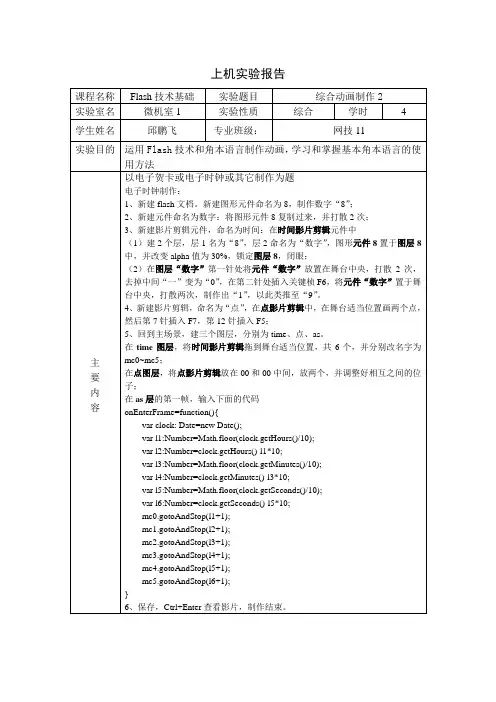

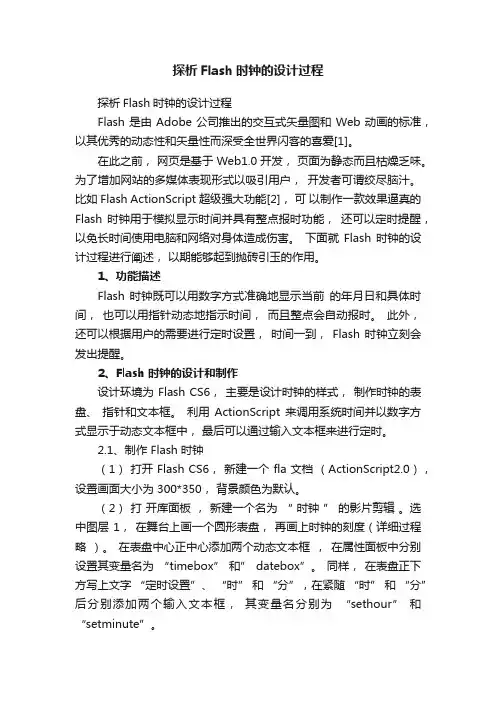
探析Flash时钟的设计过程探析Flash时钟的设计过程Flash 是由 Adobe 公司推出的交互式矢量图和 Web 动画的标准,以其优秀的动态性和矢量性而深受全世界闪客的喜爱[1]。
在此之前,网页是基于 Web1.0 开发,页面为静态而且枯燥乏味。
为了增加网站的多媒体表现形式以吸引用户,开发者可谓绞尽脑汁。
比如 Flash ActionScript 超级强大功能[2],可以制作一款效果逼真的Flash 时钟用于模拟显示时间并具有整点报时功能,还可以定时提醒,以免长时间使用电脑和网络对身体造成伤害。
下面就Flash 时钟的设计过程进行阐述,以期能够起到抛砖引玉的作用。
1、功能描述Flash 时钟既可以用数字方式准确地显示当前的年月日和具体时间,也可以用指针动态地指示时间,而且整点会自动报时。
此外,还可以根据用户的需要进行定时设置,时间一到,Flash 时钟立刻会发出提醒。
2、Flash 时钟的设计和制作设计环境为 Flash CS6,主要是设计时钟的样式,制作时钟的表盘、指针和文本框。
利用ActionScript 来调用系统时间并以数字方式显示于动态文本框中,最后可以通过输入文本框来进行定时。
2.1、制作 Flash 时钟(1)打开 Flash CS6,新建一个 fla 文档(ActionScript2.0),设置画面大小为 300*350,背景颜色为默认。
(2)打开库面板,新建一个名为“ 时钟” 的影片剪辑。
选中图层 1,在舞台上画一个圆形表盘,再画上时钟的刻度(详细过程略)。
在表盘中心正中心添加两个动态文本框,在属性面板中分别设置其变量名为“timebox” 和” datebox”。
同样,在表盘正下方写上文字“定时设置”、“时” 和“分”,在紧随“时” 和“分” 后分别添加两个输入文本框,其变量名分别为“sethour” 和“setminute”。
(3)回到场景设计窗口,修改当前时间上的图层名为“时钟”,将库中的“时钟” 影片剪辑拖入舞台创建一个实例,设置其状态为水平和垂直居中对齐,并在“属性” 面板中为其取实例名“clock”。

制作f l a s h时钟【简单实用】1.设置场景大小、制作表盘:•为了方便制作表盘,把场景中的舞台设置成正方形,大小设为:200X200像素•利用椭圆工具制作表盘,笔触颜色设置成黑色,宽度为5,填充颜色为灰色,并利用对齐工具设置表盘,使表盘刚好是场景舞台的内切圆,如图所示。
2.制作小刻度:•把第一层命名为表盘,新建一层并命名为小刻度。
•拖出两条辅助线,让辅助线经过表盘的中心。
•绘制作一条小刻度线,利用变形面板绘制刻度,每转过6度复制一条刻度线。
3.制作大刻度:•另新建一层,命名为大刻度,为了不影响其它层,可把暂不编辑的层锁定。
•利用直线工具绘制一条稍大稍长一点的刻度线,利用变形面板绘制其它的刻度线,每转过30度绘制一条。
4.制作指针:•另新建一层,命名为时针,利用直线工具绘制时针,把刚绘制好的时针转换为影片剪辑元件,元件名称为时针,在属性面板中把实例名称改为s•用同样的办法分别建立分针元件和秒针元件,并分别把实例名称改为f和m5.添加动作脚本:•新建一层,命名为A S,并打开动作面板在第1帧输入动作脚本://获取系统新的日期、时间并赋值给变量dd=n e w D a t e()//设置时针脚本:s._r o t a t i o n=d.g e t H o u r s()*30+d.g e t M i n u t e s()/2;//设置分针脚本:f._r o t a t i o n=d.g e t M i n u t e s()*6+d.g e t S e c o n d s()/10;//设置秒针脚本:m._r o t a t i o n=d.g e t S e c o n d s()*6另外所有的层均添加一帧,使f l a s h重复运行第1帧的代码,从而让时钟真正的转动起来!最后完成的层及时钟效果如下图所示:切记:时针、分针、秒针元件制作时方向均设为竖向,如图:。

不同颜色的数字时钟代码不同颜色的数字时钟代码代码:<embed src="/clocks/5005-英文颜色.swf?TimeZone=CCT&" width="宽度" height="高度" wmode="transparent" type="application/x-shockwave-flash"> 颜色和大小可通过改变英文颜色width="宽度" height="高度" 进行调整red红色 green绿色 yellow黄色 orange橙色 blue蓝色 gray 灰色 pink粉红色 purple紫色 white白色 black黑色上图放大1倍红色效果代码:<embed src="&" width="240" height="80" wmode="transparent" type="application/x-shockwave-flash"> 上图放大4倍黄色效果代码:<embed src="&" width="480" height="160" wmode="transparent" type="application/x-shockwave-flash">另一款不同背景颜色的数字时钟代码<embed src="&" width="宽度" height="高度" wmode="transparent" type="application/x-shockwave-flash"> 两款放大效果图夜雨的博客小屋欢迎您!。
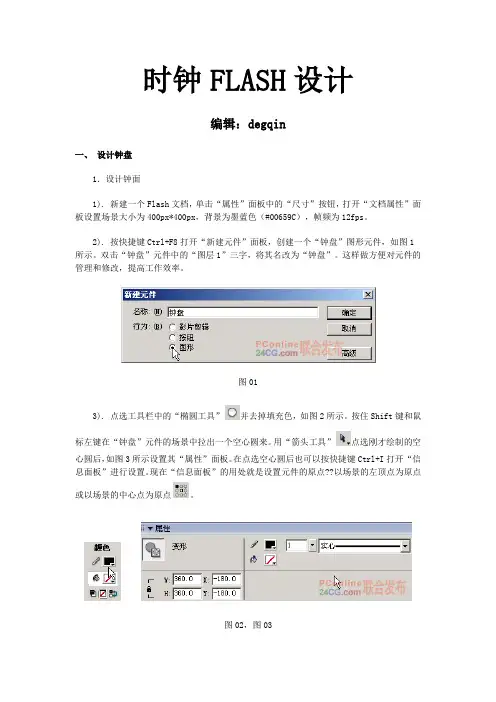
时钟FLASH设计 编辑:degqin 一、 设计钟盘 1.设计钟面 1). 新建一个Flash文档,单击“属性”面板中的“尺寸”按钮,打开“文档属性”面板设置场景大小为400px*400px,背景为墨蓝色(#00659C),帧频为12fps。
2). 按快捷键Ctrl+F8打开“新建元件”面板,创建一个“钟盘”图形元件,如图1所示。双击“钟盘”元件中的“图层1”三字,将其名改为“钟盘”。这样做方便对元件的管理和修改,提高工作效率。
图01 3). 点选工具栏中的“椭圆工具”并去掉填充色,如图2所示。按住Shift键和鼠标左键在“钟盘”元件的场景中拉出一个空心圆来。用“箭头工具”点选刚才绘制的空心圆后,如图3所示设置其“属性”面板。在点选空心圆后也可以按快捷键Ctrl+I打开“信息面板”进行设置。现在“信息面板”的用处就是设置元件的原点??以场景的左顶点为原点
或以场景的中心点为原点。
图02,图03 4). 按快捷键Shift+F9打开“混色器”面板,在下拉菜单里选择“放射”选项。如图4所示设置,左面滑块的颜色为#880000,右边滑块的颜色为#650101。
图04 5). 点选“颜料桶工具”,在空心圆中心单击一下鼠标左键着色。 6). 点选刚才绘制的空心圆,按快捷键Ctrl+C(复制),和快捷键Ctrl+V(粘贴)复制出一个空心圆。紧接着在“属性面板”中将其大小设成280px*280px,X轴,Y轴的值设为-140px,线宽为2px。这样使两个空心圆的圆心重合。删除圆最外的边线。内圆线宽为2px可以显示出钟盘的层次感。
7). 按快捷键Ctrl+A全选场景中的元素,按快捷键Ctrl+G把它们组合。到这里,一个具有立体感的钟盘就完成了。最终效果如图5所示。
图05 2.设计时钟刻度 1). 点选“线条工具”拉出一条横线(长于钟面外圆的直径),用“箭头工具”点选它,按快捷键Ctrl+G组合它。在“属性”面板里把该横线的Y轴值设为0 px(穿过圆心)。同样方法绘制一条穿过圆心的竖线,按快捷键Ctrl+G组合。
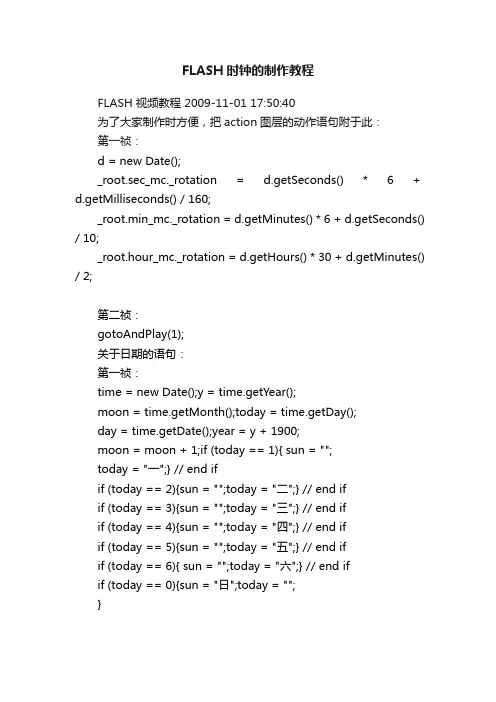
FLASH时钟的制作教程FLASH 视频教程 2009-11-01 17:50:40为了大家制作时方便,把action图层的动作语句附于此:第一祯:d = new Date();_root.sec_mc._rotation = d.getSeconds() * 6 + d.getMilliseconds() / 160;_root.min_mc._rotation = d.getMinutes() * 6 + d.getSeconds() / 10;_root.hour_mc._rotation = d.getHours() * 30 + d.getMinutes() / 2;第二祯:gotoAndPlay(1);关于日期的语句:第一祯:time = new Date();y = time.getYear();moon = time.getMonth();today = time.getDay();day = time.getDate();year = y + 1900;moon = moon + 1;if (today == 1){ sun = "";today = "一";} // end ifif (today == 2){sun = "";today = "二";} // end ifif (today == 3){sun = "";today = "三";} // end ifif (today == 4){sun = "";today = "四";} // end ifif (today == 5){sun = "";today = "五";} // end ifif (today == 6){ sun = "";today = "六";} // end ifif (today == 0){sun = "日";today = "";}第二祯:gotoAndPlay(1);action图层的动作语句之二:第1祯:d = new Date();miaozhen._rotation = d.getSeconds()*6+d.getMilliseconds()/160;fenzhen._rotation = d.getMinutes()*6+d.getSeconds()/10;shizhen._rotation = d.getHours()*30+d.getMinutes()/2;time = new Date();hour = time.getHours();minute = time.getMinutes();second = time.getSeconds();if (minute<10) {minute = "0"+minute;}if (second<10) {second = "0"+second;}timetext = hour+":"+minute+":"+second;_root.onLoad = function() {weekArray = new Array("星期日", "星期一", "星期二", "星期三", "星期四", "星期五", "星期六");monthArray = new Array("1月", "2月", "3月", "4月", "5月", "6月", "7月", "8月", "9月", "10月", "11月", "12月");timedate = new Date();};_root.onEnterFrame = function() {year = timedate.getFullYear();monthnum = timedate.getMonth();month = monthArray[monthnum];week = timedate.getDay();weekday = weekArray[week];dweek.text = weekday;day = timedate.getDate();hour = timedate.getHours();minute = timedate.getMinutes();second = timedate.getSeconds();dday.text = year+"年"+month+""+day+"日";delete timedate;timedate = new Date();};第2祯:gotoAndPlay(1);如何将自制的时钟放在桌面1、进入已经做好的时钟的主场景,添加一个图层,导入一张图片做为桌面的背景,尺寸可以同你的显示器分辨率一般大(我的是800*600),将该图层置于最下层,并锁定该图层。
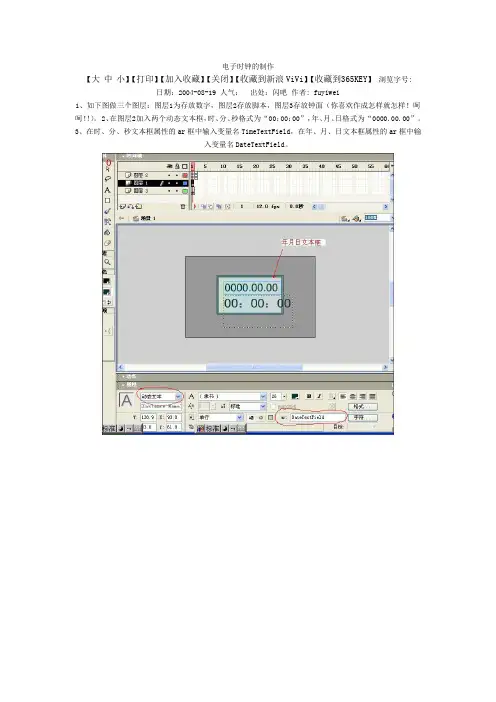
电子时钟的制作【大中小】【打印】【加入收藏】【关闭】【收藏到新浪ViVi】【收藏到365KEY】浏览字号:日期:2004-08-19 人气:出处:闪吧作者: fuyiwei1、如下图做三个图层:图层1为存放数字,图层2存放脚本,图层3存放钟面(你喜欢作成怎样就怎样!呵呵!!)。
2、在图层2加入两个动态文本框,时、分、秒格式为“00:00:00”,年、月、日格式为“0000.00.00”。
3、在时、分、秒文本框属性的ar框中输入变量名TimeTextField,在年、月、日文本框属性的ar框中输入变量名DateTextField。
4、在图层2的第一帧加入以下脚本: newDate = new Date(); DateTextField = (newDate.getfullyear()+"."+(newDate.getMonth()+1)+"."+newDate.getDate());Cur_hour = newDate.getHours();if (length(Cur_Hour)<2) {Cur_Hour = "0"+Cur_Hour;}Cur_Minute = newDate.getMinutes();if (length(Cur_Minute)<2) {Cur_Minute = "0"+Cur_Minute;}Cur_Second=newDate.getSeconds();if (length(Cur_Second)<2) {Cur_Second = "0"+Cur_Second;}timetextfield = cur_hour+":"+cur_minute+":"+cur_second;第二帧加入:gotoAndPlay(1);本例全部完成!!。
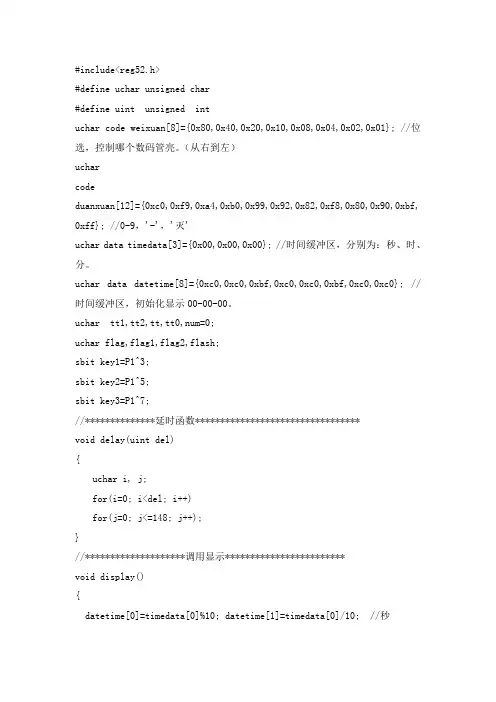
#include<reg52.h>#define uchar unsigned char#define uint unsigned intuchar code weixuan[8]={0x80,0x40,0x20,0x10,0x08,0x04,0x02,0x01}; //位选,控制哪个数码管亮。
(从右到左)ucharcodeduanxuan[12]={0xc0,0xf9,0xa4,0xb0,0x99,0x92,0x82,0xf8,0x80,0x90,0xbf, 0xff}; //0-9,'-','灭'uchar data timedata[3]={0x00,0x00,0x00}; //时间缓冲区,分别为:秒、时、分。
uchar data datetime[8]={0xc0,0xc0,0xbf,0xc0,0xc0,0xbf,0xc0,0xc0}; //时间缓冲区,初始化显示00-00-00。
uchar tt1,tt2,tt,tt0,num=0;uchar flag,flag1,flag2,flash;sbit key1=P1^3;sbit key2=P1^5;sbit key3=P1^7;//**************延时函数*********************************void delay(uint del){uchar i, j;for(i=0; i<del; i++)for(j=0; j<=148; j++);}//********************调用显示************************void display(){datetime[0]=timedata[0]%10; datetime[1]=timedata[0]/10; //秒datetime[3]=timedata[1]%10; datetime[4]=timedata[1]/10; //分 datetime[6]=timedata[2]%10; datetime[7]=timedata[2]/10; //时 if(!flag){P2=0X80; //秒显示P0=duanxuan[datetime[0]];delay(2);P2=0X40;P0=duanxuan[datetime[1]];delay(2);}else{P2=0X80; //秒显示P0=duanxuan[datetime[0]]|flash;delay(2);P2=0X40;P0=duanxuan[datetime[1]]|flash;delay(2);}P2=0X20; //显示'-'P0=duanxuan[10];delay(2);if(!flag1){P2=0X10; //分显示P0=duanxuan[datetime[3]];delay(2);P2=0X08;P0=duanxuan[datetime[4]];delay(2);}else{P2=0X10; //分显示P0=duanxuan[datetime[3]]|flash;delay(2);P2=0X08;P0=duanxuan[datetime[4]]|flash;delay(2);}P2=0X04; //显示'-' P0=duanxuan[10];delay(2);if(!flag2){P2=0X02; //小时P0=duanxuan[datetime[6]];delay(2);P2=0X01;P0=duanxuan[datetime[7]];delay(2);}else{P2=0X02; //小时P0=duanxuan[datetime[6]]|flash;delay(2);P2=0X01;P0=duanxuan[datetime[7]]|flash;delay(2);}}/******************按键调节时间*****************************/ void keyscan(){if(key1==0){delay(10);if(key1==0){num++;while(!key1);while(1){if(num==1){flag=1;flag1=0;flag2=0;if(key2==0){delay(10);if(key2==0){timedata[0]--;if(timedata[0]==-1)timedata[0]=60;while(!key2);}}if(key3==0){delay(10);if(key3==0){timedata[0]++;if(timedata[0]==60)timedata[0]=0;while(!key3);}}}if(key1==0){delay(10);if(key1==0)num++;while(!key1);}if(num==2){flag=0;flag1=1;flag2=0;if(key2==0){delay(10);if(key2==0){timedata[1]--;if(timedata[1]==-1)timedata[1]=60;while(!key2);}}if(key3==0){delay(10);if(key3==0){timedata[1]++;if(timedata[1]==60)timedata[1]=0;while(!key3);}}if(num==3){flag=0;flag1=0;flag2=1;if(key2==0){delay(10);if(key2==0){timedata[2]--;if(timedata[2]==-1)timedata[2]=24;while(!key2);}}if(key3==0){delay(10);if(key3==0){timedata[2]++;if(timedata[2]==25)timedata[2]=0;while(!key3);}}if(num==4){num=0;flag=0;flag1=0;flag2=0;break;}}}}}//主函数void main(){TMOD=0x01;ET0=1;TR0=1;TH0=0x40;TL0=0x00;EA=1;while(1){keyscan();}}//***************定时器函数*************************** void timer1() interrupt 1{TH0=0x40; //50ms自加一次。
flash简单几步实现调用到系统日期.星期和时间flash简单几步实现调用到系统日期.星期和时间1.首先新建一个动态文本框,命名为time 变量设置为time;///注意动态文本框要足够显示出完整的日期时间那么长2.然后新建一个层,在第一针加入如下代码:mytime=new Date();timedate=new Date();years=mytime.getFullYear();t_s=mytime.getHours();t_f=mytime.getMinutes();t_m=mytime.getSeconds();if(t_s<10){shi="0"+t_s}else{shi=t_s;};if(t_f<10){fen="0"+t_f;}else{fen=t_f;};if(t_m<10){miao="0"+t_m;}else{miao=t_m;}a=mytime.getDay()switch(a){case 0:xq="星期天";break;case 1:xq="星期一";break;case 2:xq="星期二";break;case 3:xq="星期三";break;case 4:xq="星期四";break;case 5:xq="星期五";break;case 6:xq="星期六";break;}time="今天是:"+years+"年"+(timedate.getMonth()+1)+"月"+timedate.getDate()+"日 "+xq +shi+":"+fen+":"+miao;这即可得出了系统的日期时间了~~超简单的。
F L A S H时钟制作教程 Document serial number【NL89WT-NY98YT-NC8CB-NNUUT-NUT108】时钟FLASH设计一、设计钟盘1.设计钟面1). 新建一个Flash文档,单击“属性”面板中的“尺寸”按钮,打开“文档属性”面板设置场景大小为400px*400px,背景为墨蓝色(#00659C),帧频为12fps。
2). 按快捷键Ctrl+F8打开“新建元件”面板,创建一个“钟盘”图形元件,如图1所示。
双击“钟盘”元件中的“图层1”三字,将其名改为“钟盘”。
这样做方便对元件的管理和修改,提高工作效率。
图013). 点选工具栏中的“椭圆工具”并去掉填充色,如图2所示。
按住Shift键和鼠标左键在“钟盘”元件的场景中拉出一个空心圆来。
用“箭头工具”点选刚才绘制的空心圆后,如图3所示设置其“属性”面板。
在点选空心圆后也可以按快捷键Ctrl+I打开“信息面板”进行设置。
现在“信息面板”的用处就是设置元件的原点以场景的左顶点为原点或以场景的中心点为原点。
图02,图034). 按快捷键Shift+F9打开“混色器”面板,在下拉菜单里选择“放射”选项。
如图4所示设置,左面滑块的颜色为#880000,右边滑块的颜色为#650101。
图045). 点选“颜料桶工具”,在空心圆中心单击一下鼠标左键着色。
6). 点选刚才绘制的空心圆,按快捷键Ctrl+C(复制),和快捷键Ctrl+V (粘贴)复制出一个空心圆。
紧接着在“属性面板”中将其大小设成280px*280px,X轴,Y轴的值设为-140px,线宽为2px。
这样使两个空心圆的圆心重合。
删除圆最外的边线。
内圆线宽为2px可以显示出钟盘的层次感。
7). 按快捷键Ctrl+A全选场景中的元素,按快捷键Ctrl+G把它们组合。
到这里,一个具有立体感的钟盘就完成了。
最终效果如图5所示。
图052.设计时钟刻度1). 点选“线条工具”拉出一条横线(长于钟面外圆的直径),用“箭头工具”点选它,按快捷键Ctrl+G组合它。
FLASH倒计时代码//定义变量开始//定义重复调用函数的名称private var my_ID:Number;private var my_Second:Number;//定义倒计时的总时间private var my_T otal:Number;//定义倒计时完后,跳转的帧数private var my_Frame:Number;static var my_Length:Number;//定义私有用于显示计时的场景动态文本实例private var my_T ext:TextField;//构造实例函数,用于创建实例public function TaoshawCountDown(my_text:TextField, second:Number, my_frame:Number) {my_Text = my_text;my_Second = second;my_Total = second;my_Frame = my_frame;init();}//初始化计时器private function init():Void {//计时器数目递加TaoshawCountDown.my_Length += 1;}//获取计时的总时间public function get total():Number {return my_Total;}//设置计时的总时间public function set total(second:Number):Void { my_Second = second;my_Total = second;}//统计计时器的数目static function getLength():Number {return TaoshawCountDown.my_Length;}//实现计时功能private function timeing():Void {//当倒计时数目>0时,递减if (my_Second>0) {my_Text.text = String(my_Second);my_Second--;} else {this.stop();}}public function play():Void {my_Text.text = String(my_Second);//每隔1秒调用一次timeing函数my_ID = setInterval(this, "timeing", 1000);}//定义stop()函数public function stop():Void {my_Second = my_Total;my_Text.text = "计时结束";//清除调用函数clearInterval(my_ID);//倒计时完后跳转的帧数_root.gotoAndPlay(my_Frame); }}。
一、透明flash<embedsrc="Flash地址"; width="画面宽度" height="画面高度" quality="high"wmode="transparent" align="center" style="; left:0;top:0">说明:此代码为插入透明flash代码,其中width=""为flash的宽,height="" 为flas的高,left: 为从左向右移的位置,top:为从上向下移的位置举例:<embedsrc="/collection/flash/fish.swf"; width="800" height="600" quality="high"wmode="transparent" align="center" style="; left:0;top:0">Flash背景素材请见:/pepshop/blog/static/41066372006927105440708//1593749.html插入Flas动画代码:<div><embed src="动画地址"width="98%"height="450"/></div>透明Flash(连接可能有的已经失效)地址请看网易博客素材(透明Flash)二、添加时钟链接将以上代码中的动画地址换成下边的地址就可实现时钟效果一、刻度时钟:1、/Clock/clock_038.swf是时钟的flash地址,可以在IE中预览;2、其中的038可以替换成000-039之间或者051-059之间的任何一个数字,请先在IE中预览,然后选择自己喜欢的。
精美的时钟
我们用Flash来制作一个精美的小时钟,你可以把它拖到电脑屏幕的一角,使工作中的你可以方便的查看当前时间.
1. 首先启动Flash,新建一个影片,设置影片舞台大小和背景颜色。
2. 首先制作时钟里的时针.新建一个影片剪辑元件,命名为hours,进入元件的编辑区后,使用矩形工具绘制一个细长的无边框的矩形,填充色为灰色,颜色代码为#999999。
(做好后,应竖直摆放,居中,下端对齐中心,分针、秒针元件照此行事。
)
3. 然后制作时钟里的分针.新建一个影片剪辑元件,命名为minutes,进入元件的编辑区后,使用矩形工具绘制一个细长的无边框的矩形,填充色为深灰色,颜色代码为#666666。
4. 最后制作时钟里的秒针.新建一个影片剪辑元件,命名为seconds,进入元件的编辑区后,使用矩形工具绘制一个细长的无边框的矩形,填充色为红色,颜色代码为#FF0000。
5. 新建一个图形元件,命名为outeregde,进入元件的编辑区后,使用前面实例中介绍的方法制作一个圆环,填充色为灰色,颜色代码为#999999,用作时钟的边框。
6. 回到主场景中,将影片默认的图层Layer1重命名为outeredge,然后将元件outeregde拖到舞台上,调整其位置到舞台的中央.
7. 新建一个图层numbers,使用文本工具分别输入从1到12这12个数字,并绕着时钟边框排列其位置。
8. 新建一个图层clockhands,分别将元件Hours, minutes和Seconds拖到场景中,然后使用椭圆工具绘制一个黑色无边框的正圆,将其放置在表盘的中心,然后分别将时针,分针和秒针放到表盘的中心,使三个表针的下部和中心位置对齐。
9. 最后添加一个图层命名为Action,设置控制时钟运行的Action脚本. (其余各图层均延至第二帧)
在第1帧添加如下Action:
time = new Date();// 定义time为Date日期对象
hours = time.getHours();// 取得当前系统的小时,并赋给变量hours
minutes = time.getMinutes();// 取得当前系统的分钟,并赋给变量minutes
seconds = time.getSeconds();// 取得当前系统的秒钟,并赋给变量seconds
if (hours>12) {
hours = hours-12;
} if (hours<1) {
hours = 12;
} hours = hours*30+int(minutes/2);
minutes = minutes*6+int(seconds/10);
seconds = seconds*6;
在第2帧添加如下Action:
gotoAndPlay(1);
10.最后一步是给三个表针添加各自的Action,使其可以按照自己的规律进行旋转给时针添加如下Action:
onClipEvent (enterFrame) {
setProperty(this, _rotation, _root.hours);
} 给分针添加如下Action;
onClipEvent (enterFrame) {
setProperty(this, _rotation, _root.minutes);
} 给秒针添加如下Action:
onClipEvent (enterFrame) {
setProperty(this, _rotation, _root.seconds);。